
Amazonのプライム会員って年会費で払ったら解約したとき損しちゃう?
いくらかでも返金してもらえないの?
「Amazonのプライム会員になったものの、あまり使わないから解約したい!」ということもあるでしょう。
このページでは、Amazonプライム会員の解約で年払いの会費の返金があるのか、解約方法と合わせて画像付きでわかりやすく解説します。
Amazonのプライム会員を解約→年払いの返金はある?
結論からいえば、プライム会員の年額プランを途中解約した場合、返金は受けられません。
例えば、2024年1月1日にプライム会員の年額プランに申し込みをした場合、更新日が2025年1月1日となります。
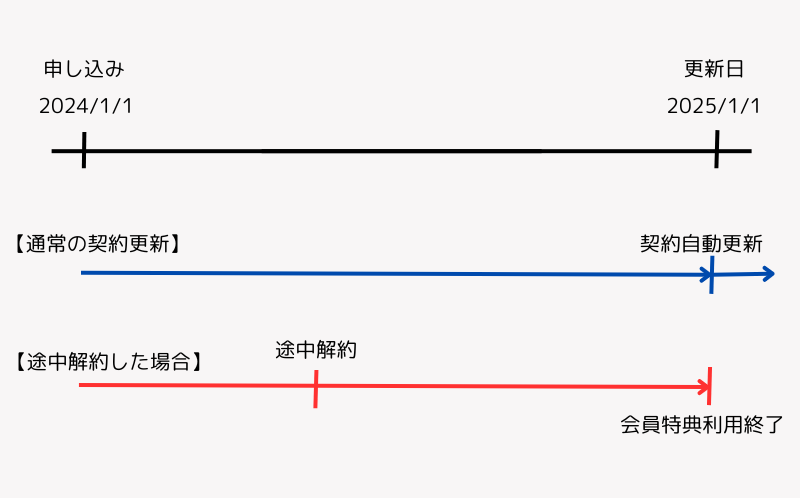
2025年1月1日の更新日前に解約手続きをしたとしても、即解約とはならず、2025年1月1日まで契約がそのままプライム会員が維持され、次回の更新が停止する、ということです。
期間満了までは利用できるので、返金処理もなされません。
- 年額プラン(5,900円)は月額プラン(600円)と比較して年間1,300円おトク
- 年額プランは途中解約しても期間満了まで継続で返金なし
通年、プライム会員の特典を利用する方にとっては、年額プランがおすすめですが、たまにしか特典を利用しない方の場合は、不要なときは1ヶ月単位で解約できる月額プランがいいでしょう。
Amazonの会員サービスは、月単位ではなく申込みの日から起算しますので、申し込みが1月15日であれば、それぞれ更新日は以下のとおりです。
| プラン | 申し込み日 | 更新日 |
|---|---|---|
| 年額プランの場合 | 1月15日 | 翌年の1月15日 |
| 月額プランの場合 | 1月15日 | 翌月の15日 |
プライム会員の確認方法
プライム会員情報については、Amazonのアカウントサービスで確認できます。
プライム会員の会費や支払い方法の確認方法については、以下の記事でわかりやすく解説しています。

Amazonのプライム会員を解約するには
プライム会員の解約は、WEBでもスマホアプリでも手続き可能です。
まずはスマホアプリでの解約方法から解説します。
スマホアプリでプライム会員を解約する方法
スマホアプリを開いたら、画面下の①の人型のアイコンをタップし、②のアカウントサービスメニューをタップします。
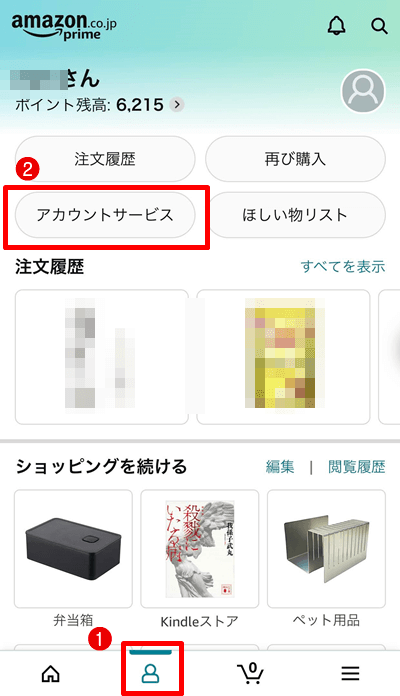
以下の画面になりますので、このページを下にスクロールしてください。
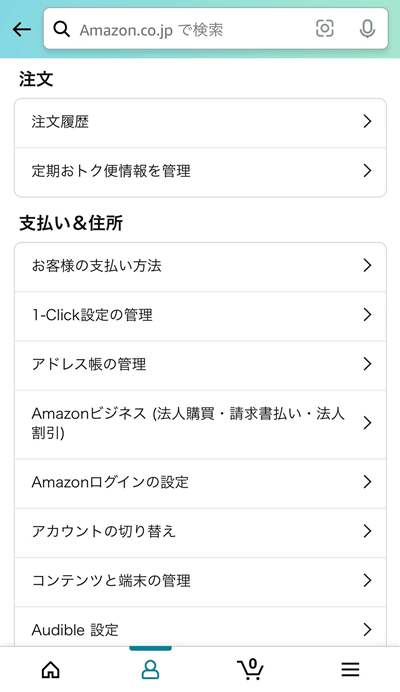
プライム会員情報の設定・変更のメニューをタップ。
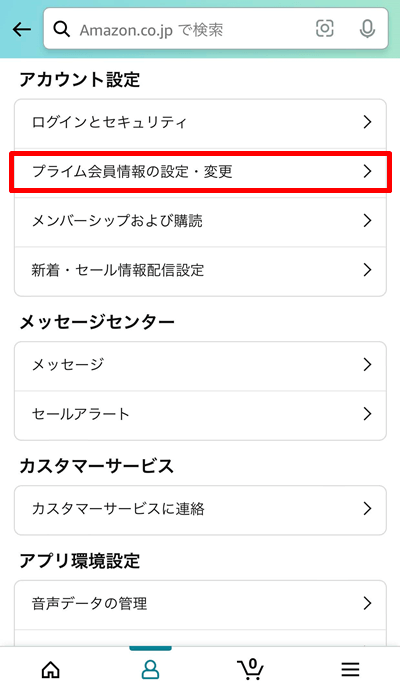
以下の画面表示になるので、プライム会員情報の管理の青文字部分をタップします。
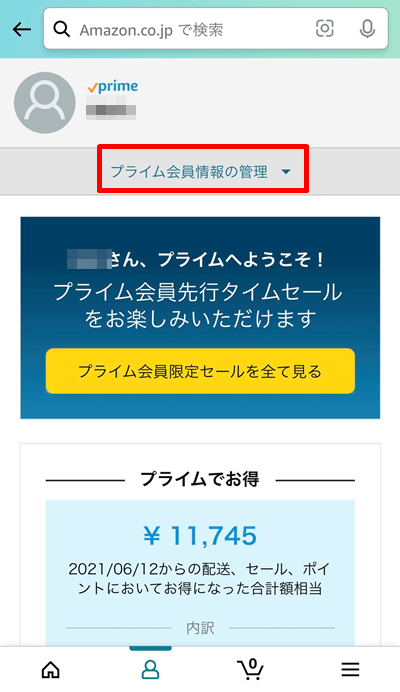
プライム会員情報をタップ。
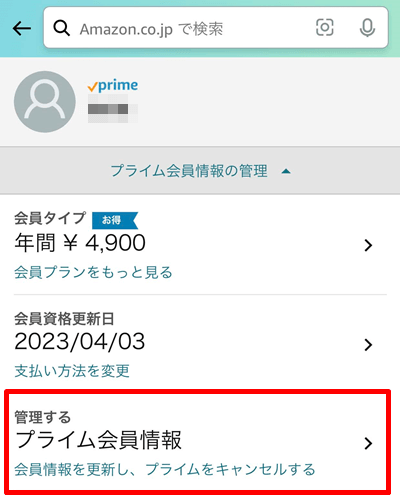
解約でよければ、プライム会員資格を終了し、特典の利用を止めるのボタンをタップします。
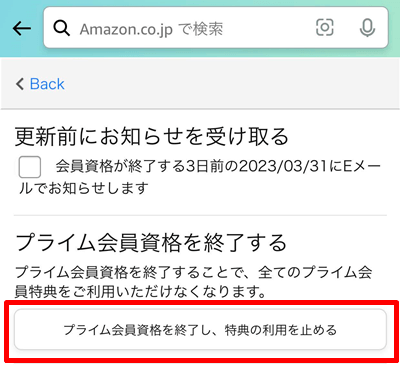
以下のような表示になるので、そのまま下にスクロールしてください。

特典と会員資格を終了のボタンをタップ。
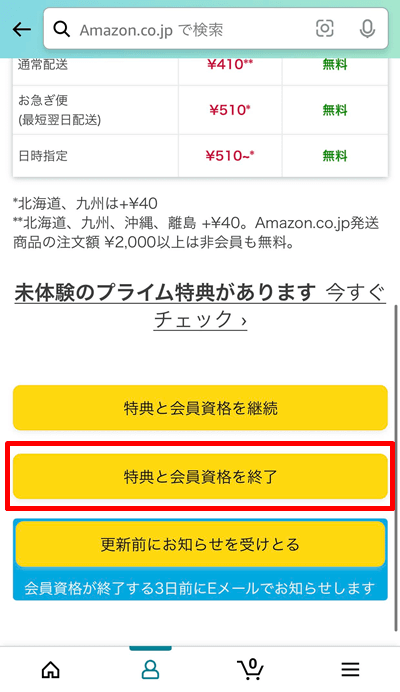
「プライム会員資格をキャンセルし、プライム特典の利用を終了する」の画面になります。
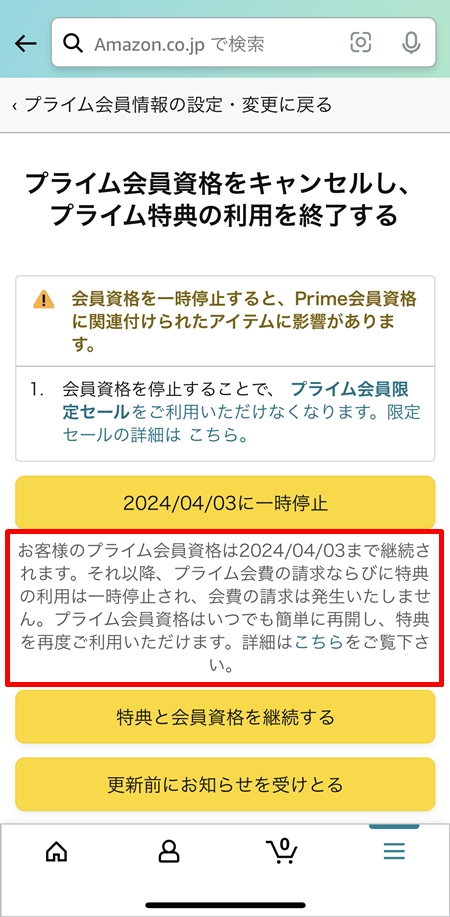
上記は4月3日が更新日となっている年額プランの契約への注書きです。
お客様のプライム会員資格は2024/04/03まで継続されます。それ以降、プライム会費の請求ならびに特典の利用は一時停止され、会費の請求は発生いたしません。
いつでも簡単に再開可能であることも記載されています。
上の画面で、2024/04/03に一時停止のボタンをタップすると、即時一時停止が反映されます。
一時停止をせずに、上の画面をさらに下にスクロールすると、「特典と会員資格を終了」とあり、2024/04/03特典と会員資格を終了のボタンがあるので、解約の場合はここから手続をしましょう。
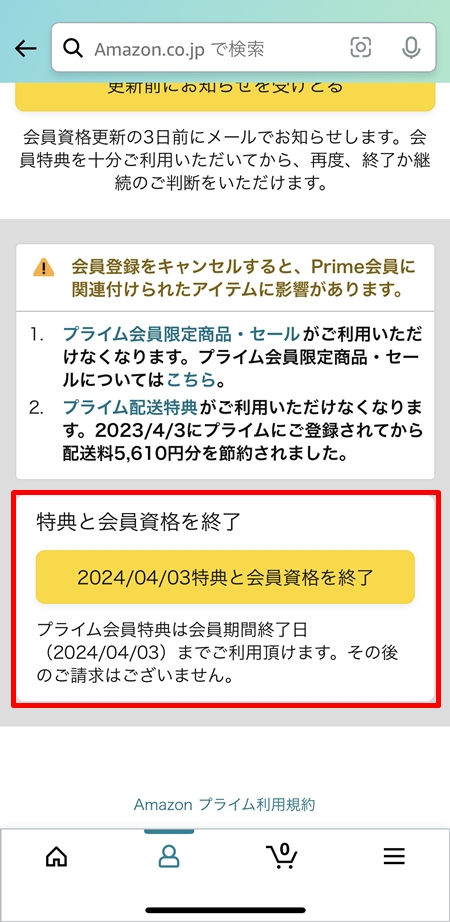
以下の画面になり、解約手続きが終了しました。以降の会費請求はストップします。
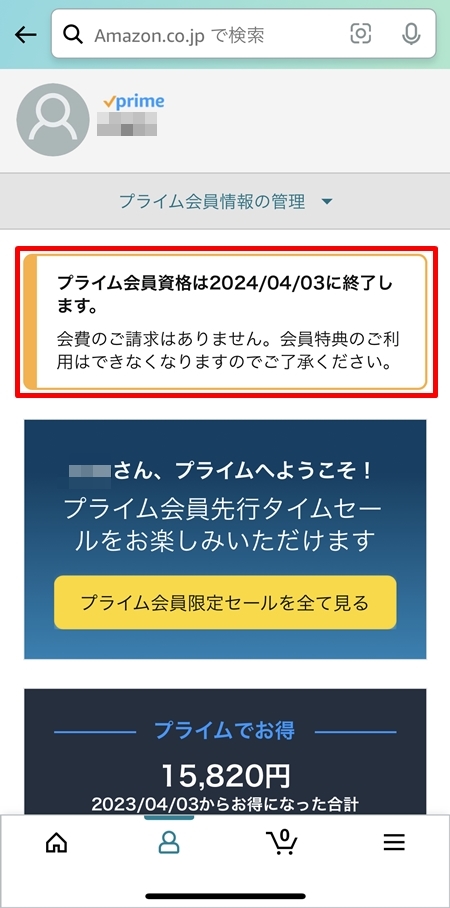
WEB(PC画面)でプライム会員を解約する方法
つづいて、WEBページでの解約方法を見ていきましょう。
Amazonトップ画面の①の◯◯さんアカウント&リストをクリックして、アカウントサービス画面を開き、②のプライムのメニューを選択します。
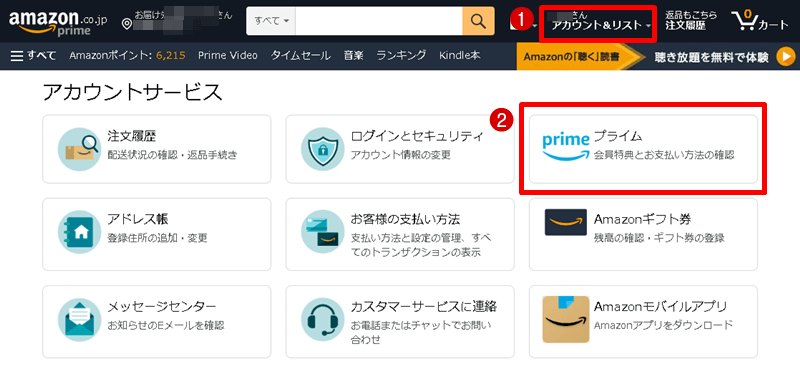
次に、以下の画面になるので、右側のプライム会員情報をクリックします。

以下のようにメニューが表示されるので、解約でよければ、プライム会員資格を終了し、特典の利用を止めるのボタンをタップします。
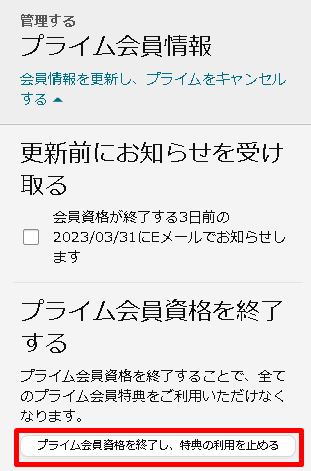
特典と会員資格を終了のボタンをクリックします。
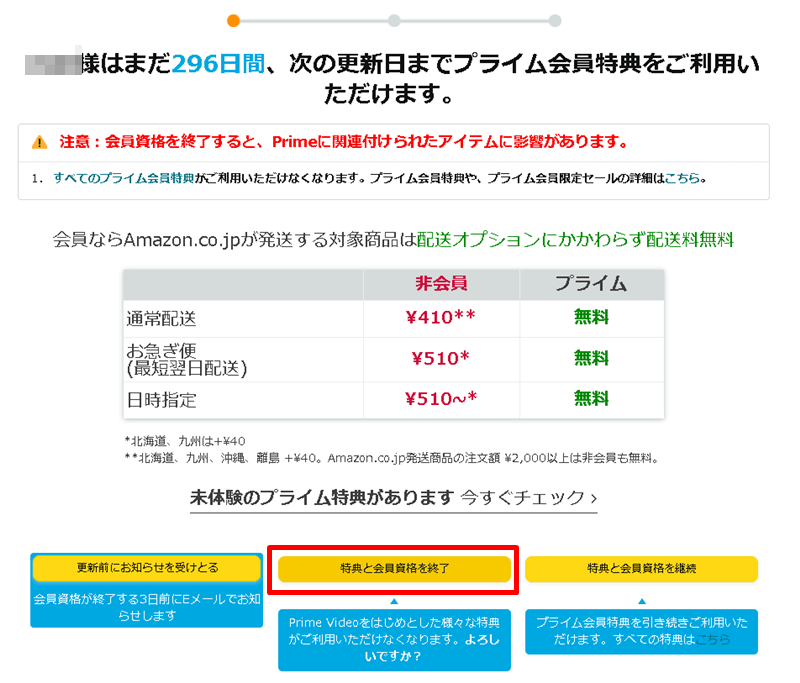
確認画面で内容を確認のうえ、一番下の2024/04/03特典と会員資格を終了をクリック。
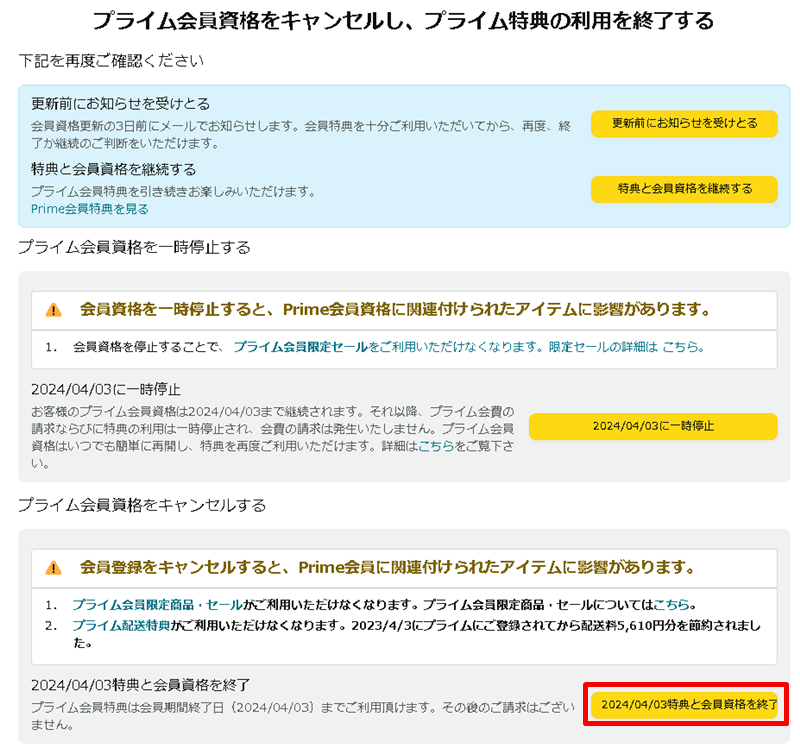
以下のとおり、プライム会員資格の終了日が記載され、解約が完了しました。以降、プライム会費の請求は発生しません。

プライム会員の年額プランは返金なし!最後まで特典を楽しもう!
プライム会員の年額プランを契約した場合、途中解約しても返金はありませんが、特典は最終日まで 利用できます。
プライム会員の特典は配送料が無料になるだけでなく、プライムビデオ等のエンタメ特典も複数あります。
プライムビデオやプライムミュージック、プライムリーディングなど、複数活用すれば年会費分の元はしっかりとれるでしょう。
これからプライム会員を検討している方は、まず無料体験で利用してみて、年額プランにするか検討することをおすすめします。

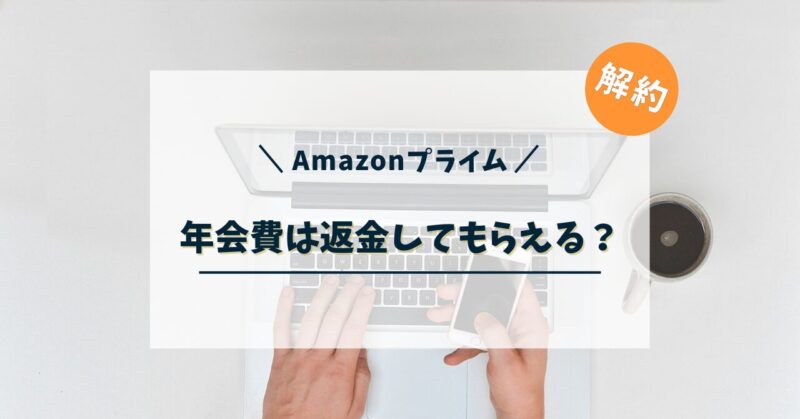
コメント
アマゾンプライムを利用していたパソコンが半年前壊れ復旧不能となりました。プライム解約はどうすればいいのでしょうか。現在はスマホからアマゾンを利用しています。プライムに入会したいのですかダブルで会費を払うことになるのでしょうか。
山田明生さん、メッセージありがとうございます。
パソコンが壊れてしまっても、別のパソコンや、スマホ、タブレットでもAmazonアカウントには引き続きログイン可能です。
ですから、Amazonの解約や契約し直しは必要ないですよ♪
月間プランに申し込んだつもりが年間プランになってた。
返金なくなってるの最悪だわ……。
2025年1月現在、年契約のキャンセルで返金はできました。
また変更したのでしょうか。